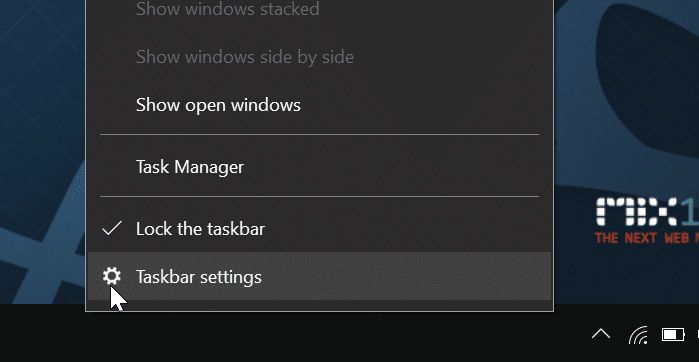Автоматически скрывать панель задач в операционной системе Windows можно было еще со времен Windows XP, но многие пользователи, которые недавно начали использовать компьютеры или операционную систему Windows, не знают об этой изящной функции, предлагаемой в Windows.
Что такое автоматическое скрытие панели задач?
Как следует из названия функции, Windows 10 позволяет автоматически скрывать панель задач, когда она неактивна. То есть, когда функция автоматическое скрытие панели задач включена, панель задач большую часть времени скрыта и появляется снова, когда курсор мыши перемещается к нижнему краю экрана (или к боковой части экрана). где в данный момент находится панель задач). А как только вы переместите курсор мыши за пределы панели задач, панель задач снова автоматически скроется.
Насколько полезна функция автоматического скрытия панели задач в Windows 10?
Эта функция пригодится, если вы работаете на ноутбуке или планшете с относительно небольшим экраном. Скрыв панель задач, вы освободите больше места на экране, что, в свою очередь, поможет вам выполнять работу быстрее.
Эта функция также пригодится, если вы хотите надолго сосредоточиться на чем-то, не отвлекаясь. Например, если вы составляете отчет в Office Word, вы можете автоматически скрыть панель задач и развернуть окно Word, чтобы не отвлекаться на письмо.
Кроме того, пользователи настольных компьютеров и ноутбуков, которые всегда используют Alt + Tab для переключения между запущенными программами, редко используют панель задач. Как вы знаете, меню «Пуск» можно открыть, нажав клавишу с логотипом Windows на клавиатуре.
Как автоматически скрыть панель задач в Windows 10?
Выполните приведенные ниже инструкции, чтобы включить или отключить функцию автоматического скрытия панели задач в Windows 10.
Шаг 1. Нажмите правой кнопкой мыши на пустом месте панели задач и выберите Настройки панели задач, чтобы выбрать открыть страницу настроек панели задач приложения «Настройки».
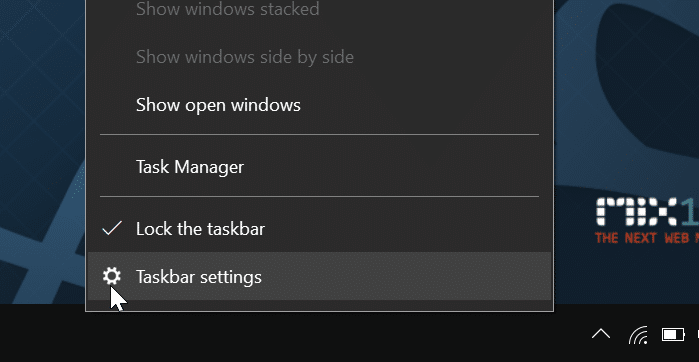
Шаг 2. Здесь включите параметр Автоматически скрывать панель задач в режиме рабочего стола, чтобы немедленно скрыть панель задач. Если вы хотите скрыть панель задач только в режиме планшета, включите параметр Автоматически скрывать панель задач в режиме планшета. Вот и все!

Windows автоматически скрывает панель задач, когда она не используется.
Чтобы полностью или всегда скрыть панель задач
Чтобы полностью скрыть панель задач, нам нужно использовать сторонние инструменты. Несмотря на то, что существует множество инструментов, Taskbar Hider — один из лучших инструментов для этой работы.
Скрытие панели задач позволяет вам назначить сочетание клавиш для скрытия или отображения панели задач, чтобы вы могли скрыть или показать панель задач за секунду.
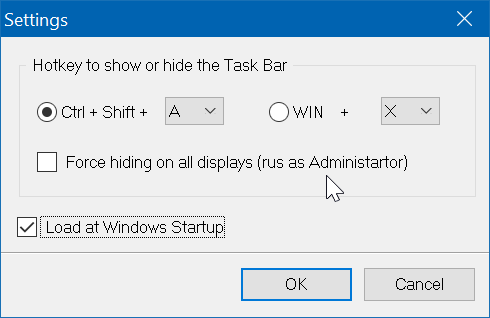
При настройке обязательно установите флажок «Загружать при запуске Windows».